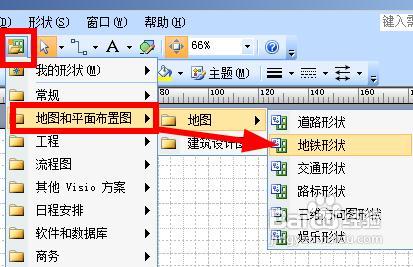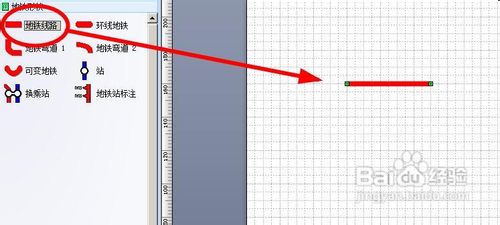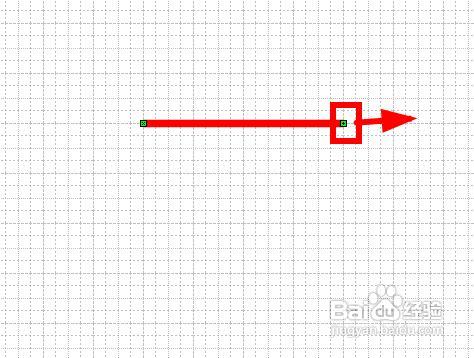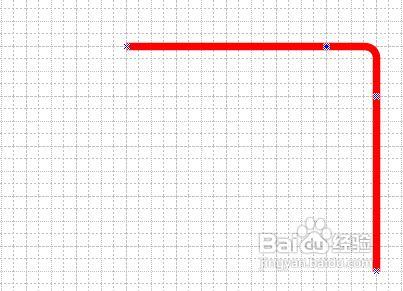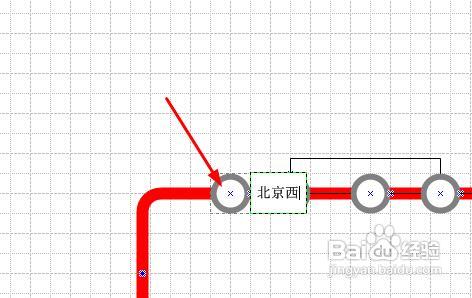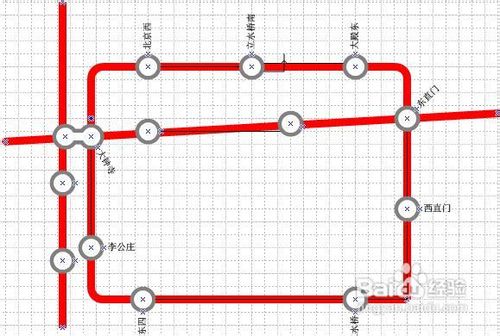1、打开visio,然后在菜单栏上执行:文件--新建--新建绘图。新建一个文件。
2、接着我们设置一下页面,在菜单栏上执行:文件--页面设置。在打开的页面设置对话框中,我们切换到页面尺寸这个选项下,然后设置自定义大小为210x210.点击确定按钮。
3、在常用工具栏上点击图形按钮,如图所示,然后你会看到打开了一个菜单选择:地图和平面布置图--地图--地铁形状。在做了打开一个形状的面板。这就是形状面板,在这个面板中,有8个形状,你可以观察一下,地铁路线就是由这8个形状来构成的。
4、下面开始绘制,先绘制一条直线,用鼠标拖动形状面板中的【地铁线路】,拖动到右侧的画布上,出现了一条横线。向左右两个方向拖动直线的短点可以改变它的长度,如图所示,拖动到合适的长度。
5、接着拖动一个【地铁弯道】到画布上鼠标点击地铁弯道,粗线很多的绿色的控制点,拖动上面的这个圆形即可旋转弯道到合适的方向。我们将弯道放到右上角,与直线相接,如图所示,这样就完成了弯道的绘制。
6、接着我们来绘制竖线,同样是拖动【地铁路线】到画布上,然后你会看到这个地铁路线是横线而不是竖线,这时候要拖动直线的一个端点,沿着如图所示的方向拖动,即可改变横线为竖线。这是绘制好的一个竖线:
7、使用上面的方法绘制一个环形的地铁路线,如图所示:
8、拖动图形面板中的【站】图标到画布上的地铁路线上,如图所示,选中这个标志,其周围就出现几个蓝色箭头,点击右侧的箭头就会在右边新建一个站,如图所示:连续点击向右的肩头建立的几个站点:
9、下面我们来添加站点名称:双击站点可以打开一个文本框,在文本框中输入站点的名称,如北京西。我们看到站点的名称和路线重叠,看不清楚,怎么办?选中这个站,出现了绿色的控制点,拖动这个小圆即可旋转该站,如图所示,让站的名字旋转到上面。
10、经过同样的方法给其他站添加名称:
11、接下来我们看看交叉线路是如何绘制的:拖动【环形地铁】到画布,拖动其断点延长这个路线,使其横穿原先的铁路路线。我们看到站点上的灰色小圆被覆盖掉了,怎么办?鼠标点击一下灰色的小圆,这样就可以选中它,然后右键单击,依次执行:形状--置于顶层:置于顶层以后小圆就可以完整的显示出来了:
12、接下来看看如何绘制换乘车站:先绘制一个竖着的路线,放到刚才绘制的第一条环形路线的左边,两条路线紧邻,在大钟寺这一站有换乘,拖动图形面板中的【换乘站】到画布中红色箭头所示的位置:我们看到这就是放置好的换乘车站:
13、给各个路线添加上站点及其名称,地铁路线就绘制完成了。